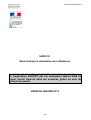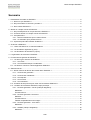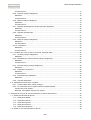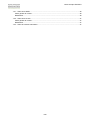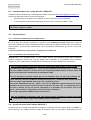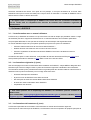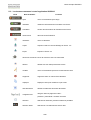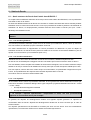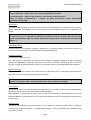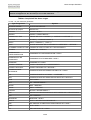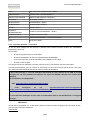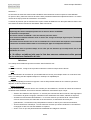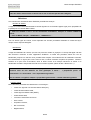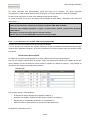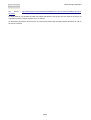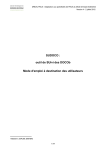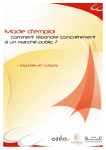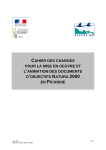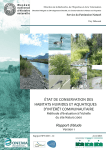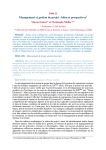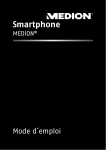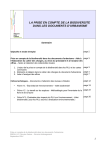Download SUDOCO Mode d`emploi à destination des
Transcript
Mode d'emploi SUDOCO SUDOCO Mode d'emploi à destination des utilisateurs Les éléments de cadrage régional à suivre lors du remplissage de l'application SUDOCO par les animateurs Natura 2000 en région Centre figurent dans les encadrés grisés au sein du présent document. VERSION JANVIER 2013 1/39 Mode d'emploi SUDOCO Sommaire 1 - Présentation sommaire de SUDOCO............................................................................................................5 1.1 - Qu'est ce que SUDOCO ?.....................................................................................................................5 1.2 - Qui peut l'utiliser et comment y accéder ?.............................................................................................5 1.3 - Que contient SUDOCO ?.......................................................................................................................5 2 - Obtenir un compte d'accès à SUDOCO........................................................................................................5 2.1 - Qui peut disposer d'un compte d'accès à SUDOCO ?..........................................................................5 2.2 - Comment obtenir un compte d'accès à SUDOCO ?.............................................................................6 2.3 - Cas particuliers......................................................................................................................................6 2.3.1 - Plusieurs animateurs pour le même Docob..................................................................................6 2.3.2 - Un animateur pour plusieurs Docob..............................................................................................6 2.4 - A partir de quand faut-il utiliser SUDOCO ?..........................................................................................6 3 - Se former à SUDOCO....................................................................................................................................7 3.1 - L'auto-formation avec ce manuel utilisateur..........................................................................................7 3.2 - Les formations régionales (2 jours).......................................................................................................7 3.3 - Les formations de formateurs (3 jours)..................................................................................................7 4 - L'organisation du travail avec SUDOCO........................................................................................................7 5 - Fonctionnement général de SUDOCO :........................................................................................................8 5.1 - Les deux types d'écrans de SUDOCO..................................................................................................8 5.1.1 - Les Listes.......................................................................................................................................8 5.1.2 - Les formulaires d'ajout / modification............................................................................................8 5.2 - Les boutons communs à toute l'application SUDOCO..........................................................................9 6 - Saisie du Docob...........................................................................................................................................10 6.1 - Quels contenus du Docob faut-il saisir dans SUDOCO ?...................................................................10 6.1.1 - Les données générales :.............................................................................................................10 6.1.2 - Les données naturalistes :...........................................................................................................10 6.1.3 - Les objectifs :...............................................................................................................................11 6.1.4 - Les mesures.................................................................................................................................11 6.1.5 - Les indicateurs.............................................................................................................................11 6.2 - Combien de temps faut-il pour saisir son Docob dans SUDOCO ?....................................................11 6.3 - La saisie du Docob dans SUDOCO, étape par étape.........................................................................11 6.3.1 - Données générales – Docob (rubrique obligatoire)....................................................................12 Définitions..........................................................................................................................................12 Fonctionnement.................................................................................................................................13 6.3.2 - Données générales / structures...................................................................................................13 Définition............................................................................................................................................13 Fonctionnement.................................................................................................................................14 Tableau récapitulatif des bons usages .............................................................................................14 6.3.3 - Données générales - Liens utiles................................................................................................15 Définitions..........................................................................................................................................16 6.3.4 - Habitats (rubrique obligatoire).....................................................................................................16 Définitions..........................................................................................................................................16 2/39 Mode d'emploi SUDOCO Fonctionnement.................................................................................................................................17 6.3.5 - Espèces (rubrique obligatoire).....................................................................................................18 Définitions..........................................................................................................................................18 Fonctionnement.................................................................................................................................18 6.3.6 - Milieux (rubrique obligatoire).......................................................................................................19 Définitions..........................................................................................................................................19 Fonctionnement.................................................................................................................................19 6.3.7 - Objectifs développement durable (rubrique obligatoire).............................................................20 Définitions..........................................................................................................................................20 Fonctionnement.................................................................................................................................20 6.3.8 - Objectifs opérationnels................................................................................................................21 Définitions..........................................................................................................................................21 Fonctionnement.................................................................................................................................21 6.3.9 - Mesures (rubrique obligatoire).....................................................................................................21 Définitions..........................................................................................................................................22 Fonctionnement.................................................................................................................................23 6.3.10 - Indicateurs.................................................................................................................................24 Définitions..........................................................................................................................................24 Fonctionnement.................................................................................................................................24 6.4 - La saisie de la mise en œuvre du Docob, étape par étape.................................................................25 6.4.1 - Contrats (rubrique obligatoire).....................................................................................................25 Définitions..........................................................................................................................................25 6.4.2 - Réalisation par mesure/contrat (rubrique obligatoire).................................................................27 Définitions..........................................................................................................................................27 Fonctionnement.................................................................................................................................29 6.4.3 - Suivi des temps (rubrique obligatoire).........................................................................................29 Définitions..........................................................................................................................................29 6.4.4 - Partenaires / financeurs ..............................................................................................................29 Définitions..........................................................................................................................................30 Fonctionnement.................................................................................................................................30 6.4.5 - Événements par réalisation.........................................................................................................30 Définitions..........................................................................................................................................31 6.4.6 - Suivi des indicateurs....................................................................................................................31 6.5 - Exploitation des données / requêtes...................................................................................................31 6.5.1 - L'export simple dans chaque rubrique.........................................................................................32 6.5.2 - La construction d'une requête entièrement paramétrable...........................................................32 Construction de la requête.................................................................................................................32 Affichage, sauvegarde, export d'une requête....................................................................................33 7 - Exemples de cas pour le suivi de l'animation du Docob dans Sudoco.......................................................33 7.1 - Saisie des éléments du Docob............................................................................................................34 7.1.1 - Saisie des habitats.......................................................................................................................34 7.1.2 - Saisie des espèces......................................................................................................................34 7.1.3 - Saisie des objectifs......................................................................................................................35 7.1.4 - Saisie des mesures.....................................................................................................................35 7.1.5 - Saisie des indicateurs..................................................................................................................36 7.2 - Saisie du suivi de l'animation du Docob..............................................................................................36 3/39 Mode d'emploi SUDOCO 7.2.1 - Saisie d'une MAEt........................................................................................................................36 Cadre général du contrat...................................................................................................................36 Réalisations.......................................................................................................................................36 7.2.2 - Saisie d'une charte......................................................................................................................37 Cadre général du contrat...................................................................................................................37 Réalisations.......................................................................................................................................37 7.2.3 - Saisie de l'activité d'animation.....................................................................................................37 4/39 Mode d'emploi SUDOCO 1 - Présentation sommaire de SUDOCO 1.1 - Qu'est ce que SUDOCO ? SUDOCO est une base de données, dont l'objectif est de constituer un tableau de bord de la mise en œuvre des Docob Natura 2000, suivi au fur et à mesure par la structure animatrice. Ce suivi vise à faciliter la production de bilans périodiques ainsi que l'évaluation d'un Docob pour sa révision. Il permet aussi, au sein d'une base commune, de garder la description des différentes actions réalisées dans le cadre de l'animation des Docob Natura 2000. L'utilisateur identifié peut avoir accès aux informations de tous les sites suivis dans SUDOCO, cette base de données a donc aussi une fonction de mise en réseau des animateurs de sites Natura 2000. SUDOCO est une base de données entièrement accessible par internet, sans aucune installation logicielle nécessaire. L'utilisateur ne nécessite qu'une connexion internet et un navigateur (Firefox de préférence). 1.2 - Qui peut l'utiliser et comment y accéder ? SUDOCO peut être mis gratuitement à disposition de toutes les structures animatrices de Docob Natura 2000. Il est également ouvert aux services de l'Etat en charge de Natura 2000 : DREAL, DDTM, MEDDTL... L'accès se fait sur demande auprès de l'ATEN à l'adresse suivante : [email protected]. La prise en main en auto-formation est possible à l'aide du présent manuel. 1.3 - Que contient SUDOCO ? SUDOCO contient les données principales du Docob, pour partie récupérées depuis les FSD, et pour partie saisies par l'utilisateur. Il s'agit des données générales sur le site et le Docob, des habitats et espèces d'intérêt communautaire du site, des objectifs et mesures du Docob ainsi que des indicateurs de suivi. Au fur et à mesure de l'animation du Docob, la structure animatrice peut intégrer les contrats, les chartes et toutes les réalisations qui contribuent aux objectifs du site Natura 2000. 2 - Obtenir un compte d'accès à SUDOCO 2.1 - Qui peut disposer d'un compte d'accès à SUDOCO ? SUDOCO permet de créer deux types de comptes utilisateurs : – le compte « créateur », destiné aux animateurs de Docob Natura 2000 – le compte « lecteur » destiné aux services de l’État Les animateurs de Docob reçoivent également un compte « lecteur » lorsque l'ATEN crée leur compte créateur, ceci afin d'avoir connaissance des actions mises en œuvre sur d'autres sites. Pour accéder en lecture aux informations disponibles sur les DOCOB des autres sites, il convient de : - aller dans la rubrique DONNEES DU DOCOB – DONNEES GENERALES – DOCOB - sélectionner un site dans le champ « Site » - naviguer ensuite dans toutes les rubriques du DOCOB Les services de l’État peuvent également demander un compte créateur à l'ATEN, pour tester SUDOCO, sur version test. 5/39 Mode d'emploi SUDOCO 2.2 - Comment obtenir un compte d'accès à SUDOCO ? Il suffit d'en faire la demande par e-mail auprès de l'ATEN, à l'adresse [email protected] Préciser les éléments suivants lors de toute demande : – le(s) Docob(s) pour lesquels vous souhaitez un (des) compte(s) d'accès à SUDOCO, – le cas échéant si ce(s) Docob(s) regroupent plusieurs sites, le préciser (ex ZSC + ZPS). Chaque compte créateur est associé à une adresse mail. En cas de changement d'adresse, il convient de la signaler à l'ATEN. 2.3 - Cas particuliers 2.3.1 - Plusieurs animateurs pour le même Docob En cas de sites avec plusieurs animateurs, il est prévu qu'un animateur principal dispose d'un compte et suive dans SUDOCO les actions d'animation mises en œuvre par les différents intervenants sur le(s) site(s). Soit l'animateur principal existe effectivement, soit il faut décider arbitrairement qui jouera ce rôle pour SUDOCO. Il n'est pas possible de créer plusieurs comptes pour le même site. 2.3.2 - Un animateur pour plusieurs Docob Matériellement, il est possible d'avoir un seul compte d'accès pour plusieurs Docob dans SUDOCO. Toutefois l'expérience montre que c'est peu pratique pour l'utilisateur. Il est préférable d'avoir plusieurs comptes, un pour chaque Docob. L'ATEN peut créer autant de comptes utilisateurs que nécessaire. Pour un même territoire couvert par deux sites Natura 2000 (ZPS et ZSC) et deux DOCOB (ex : ZPS et ZSC Loire, ZSC et ZPS Brenne … ), avec un seul animateur pour les deux sites : ne demander qu'un seul compte créateur et ne faire qu'un seul remplissage SUDOCO pour les deux. Toutes les actions seront rattachées arbitrairement au DOCOB de la ZSC. En cas d'animation conjointe réalisée par un seul animateur mais sur deux sites distincts (ex : coteaux calcaires sancerrois et Massifs forestiers du Pays fort ) : demander deux comptes créateur et faire un remplissage SUDOCO distinct par site. L'animateur pourra : - soit choisir arbitrairement un site « pilote » : pour ce site, SUDOCO comprendra toutes les actions d'animation du site ainsi que toutes les actions conjointes aux deux sites. Le remplissage pour le 2ème site ne portera que sur les actions spécifiques à ce deuxième site et renverra vers le site « pilote » via les champ « commentaires » pour les actions communes. - soit remplir intégralement SUDOCO pour les deux sites Pour les animateurs de plusieurs sites sans aucune actions d'animation commune aux deux sites, il convient de remplir intégralement SUDOCO pour les deux sites. 2.4 - A partir de quand faut-il utiliser SUDOCO ? A compter de 2011, l'usage de SUDOCO est exigé sur l'ensemble des sites Natura 2000. Le MEDDTL a donné instruction aux DREAL d'inclure l'usage de SUDOCO dans les conventions d'animation avec les 6/39 Mode d'emploi SUDOCO structures animatrices de Docob. D'un point de vue pratique, il n'est pas nécessaire de se lancer dans SUDOCO avant que le Docob soit validé par le Copil et entre en animation. La finalité de SUDOCO est en effet de suivre la mise en œuvre des Docob. En région Centre, le remplissage de SUDOCO sera inscrit dans les conventions d'animation à partir de l'année 2012 en complément des sessions de formation des animateurs organisées à l'automne 2012. 3 - Se former à SUDOCO 3.1 - L'auto-formation avec ce manuel utilisateur L'ATEN a conçu SUDOCO de manière à ce qu'il soit aussi convivial et simple que possible à utiliser. L'usage de SUDOCO peut donc s'apprendre facilement avec ce manuel utilisateur, sans formation particulière. Les principales difficultés ne sont pas d'ordre technique et informatique mais organisationnelle. Le manuel utilisateur répond aux principales questions que peuvent se poser les utilisateurs : – Comment saisir les données de mon Docob dans SUDOCO ? – Quelles données suivre dans la mise en œuvre de mon Docob ? – Comment synthétiser les données suivies dans SUDOCO sous forme de bilans annuels ou pluriannuels ? Au-delà de cette prise en main autonome, il est possible de solliciter directement l'ATEN par courriel pour toute question particulière et d'utiliser le forum dédié à l'outil sur le site de l'ATEN. 3.2 - Les formations régionales (2 jours) Afin d'accompagner au mieux les animateurs dans l'utilisation de SUDOCO, chaque DREAL désignera deux formateurs qui auront en charge la mise en place de formations régionales à destination des animateurs. Ces formations de deux jours permettent de saisir une grande partie des données relatives à leurs Docob et d'aborder tous les points nécessaires pour un usage avancé de l'outil : – les bases théoriques de l'évaluation – la prise en main de SUDOCO et la saisie du Docob – des exemples de saisie de contrats Natura 2000 dans SUDOCO – la saisie des actions d'animation dans SUDOCO – l'exploitation des données. Pour toute question sur le remplissage de SUDOCO, les animateurs peuvent contacter à la DREAL Centre : Sophie GAUGUERY ([email protected]) ou Denis LE BAIL ([email protected]) 3.3 - Les formations de formateurs (3 jours) L'ATEN est responsable de la formation et de l'animation du réseau des formateurs régionaux. Outre la prise en main technique de SUDOCO, ces formations incluent l'acquisition de quelques principes de 7/39 Mode d'emploi SUDOCO pédagogie. 4 - L'organisation du travail avec SUDOCO Le suivi de l'animation des Docob avec SUDOCO nécessite une organisation minimale pour limiter autant que possible le temps de travail consacré à cette tâche. L'ATEN propose le découpage suivant : 1 – saisie des données principales du Docob dans Sudoco, 2 – suivi au fil du temps (tous les 1 à 3 mois) des actions réalisées : animation, contrats, veille évaluation des incidences, suivis scientifiques, 3 – extraction des données et mise en forme à l'aide de la trame de bilan annuel d'animation des Docob. Il est préférable (si possible) de réaliser les suivis des actions et les bilans annuels sur des années calendaires, afin de pouvoir mettre en relation ce bilan d'animation des Docob Natura 2000 avec d'autres suivis ou bilans et pouvoir facilement comparer ou consolider les données de plusieurs sites. Si pour une quelconque raison ce n'est pas possible, SUDOCO permet néanmoins d'exploiter les données sur une période dont l'utilisateur définit librement les dates de début et de fin. Après une présentation générale du fonctionnement de SUDOCO, la suite du manuel est organisée suivant les différentes étapes décrites précédemment. 5 - Fonctionnement général de SUDOCO : L'ensemble des rubriques de SUDOCO fonctionnent de la même façon : l'affichage des données se fait sous forme de listes, qui peuvent être filtrées selon un ou plusieurs paramètres et pour chaque rubrique, il existe des formulaires d'ajout/modification qui permettent de créer un nouvel item ou modifier un item existant. 5.1 - Les deux types d'écrans de SUDOCO 5.1.1 - Les Listes SUDOCO affiche des listes pour chaque rubrique. Ces listes comportent une ligne pour chaque item de la rubrique. Les filtres vont permettre de restreindre à certains items seulement l'affichage dans la liste. Les listes comportent une colonne par champ, toutefois, pour des raisons de lisibilité, tous les champs associés à un item ne sont pas visibles dans la liste. Un bouton « Afficher » permet de voir l'ensemble des champs associés à un item. 5.1.2 - Les formulaires d'ajout / modification Pour chaque rubrique, un formulaire spécifique permet d'ajouter un nouvel item dans la liste. Leur apparence est semblable entre chaque rubrique, mais les champs sont différents. Pour chaque rubrique, on accède au formulaire d'ajout par le bouton « ajouter un item ». En cliquant sur ce bouton, s'ouvre le formulaire d'ajout vierge correspondant à la rubrique. Au début de chaque ligne de la liste, le bouton de modification «modifier» permet d'ouvrir le formulaire d'ajout avec les données de l'item remplies dans chaque champ. Vous pouvez alors visualiser toutes les informations d'un item et modifier un ou plusieurs item si nécessaire. 8/39 Mode d'emploi SUDOCO 5.2 - Les boutons communs à toute l'application SUDOCO Icône Nom du bouton Fonction ajout ouvrir le formulaire d'ajout vierge validation valider les informations du formulaire et le fermer annulation annuler les informations du formulaire et le fermer déconnexion déconnecter de SUDOCO calendrier ouvrir le calendrier export exporter la liste en cours d'affichage en fichier .csv import importer le fichier .csv lancement recherche lancer la recherche avec les mots saisis afficher afficher tous les champs associés à l'item modifier ouvrir le formulaire d'ajout avec les données de l'item supprimer supprimer l'item ou vider le filtre calendrier dupliquer Dupliquer l'item puis modifier la copie créée liste déroulante afficher les éléments de la liste déroulante navigation liste naviguer dans les pages de la liste : première / précédente / suivante / dernière sélection sélectionner l'élément, plusieurs sélections possibles sélection totale sélectionner / dé sélectionner toute la liste 9/39 Mode d'emploi SUDOCO 6 - Saisie du Docob 6.1 - Quels contenus du Docob faut-il saisir dans SUDOCO ? Ce chapitre liste les différents éléments du Docob qui doivent être saisis dans SUDOCO, avec la justification à l'échelle du site ou du réseau. La saisie des différents éléments du Docob vise à mettre en relation l'ensemble des actions menées pendant l'animation avec le contenu du Docob du site. C'est ce qui permettra de vérifier la pertinence et l'efficacité de l'animation du Docob, et réciproquement permettra aussi de faire évoluer le Docob pour qu'il « colle » davantage à la réalité du terrain. Dans de nombreux cas, l'animateur devra adapter ou réinterprêter le DOCOB pour remplir SUDOCO. 6.1.1 - Les données générales : Ces données permettent d'identifier quelles sont les structures qui ont élaboré le Docob, celles qui l'animent, et le cas échéant, la collectivité qui porte l'animation du Docob. Les dates d'achèvement et d'approbation du Docob permettent de déterminer le point de départ de l'animation du Docob. La date de révision permet de mettre fin au suivi de ce Docob dans SUDOCO, puis de repartir sur un autre Docob (cf commentaires point 6.3.1). 6.1.2 - Les données naturalistes : SUDOCO met en lien le suivi de l'animation du Docob sur les milieux, habitats et espèces du site. La liste de ces caractéristiques écologiques est donc nécessaire pour suivre les actions mises en œuvre. Pour les habitats, la liste complète des habitats du site doit être renseignée, avec la surface totale de chaque habitat sur le site (au moment de la validation du Docob), ainsi que le niveau d'enjeu de l'habitat pour le site. Pour les espèces, seule la liste et le niveau d'enjeu sont nécessaires, la quantification n'apportant rien pour le suivi, et la quantification des espèces étant rarement disponible dans un Docob. Les milieux visent au suivi des chartes Natura 2000. 6.1.3 - Les objectifs : Ils sont définis dans le Docob et permettent d'identifier le sens général des actions d'animation menées par la structure animatrice. SUDOCO distingue deux types d'objectifs (cf guide d'élaboration des Docob – ATEN – CT 82 – 2009) : • les objectifs de développement durable • les objectifs opérationnels La rubrique « objectifs opérationnels » complexifiant la saisie, elle sera prochainement supprimée. Il convient donc de ne pas la remplir. En général, les objectifs de développement durable sont appelés objectifs généraux ou objectifs de conservation dans les Docob. Objectifs de développement durable est le terme consacré par le code de l'environnement. Les objectifs opérationnels sont facultatifs et n'existent pas dans tous les Docob. Pour être véritablement opérationnels, ils doivent être chiffrés et leur atteinte mesurable objectivement. 10/39 Mode d'emploi SUDOCO Si ce n'est pas le cas, il n'est pas utile de les saisir dans SUDOCO. A noter : Quelques problèmes ont été constatés lorsque des objectifs opérationnels ont été renseignés. En attendant des modifications de Sudoco, il est préférable de ne pas utiliser cet item. 6.1.4 - Les mesures Les mesures (ou fiches actions) constituent la partie opérationnelle du Docob, et c'est en référence à ces mesures que seront suivies les actions mises en œuvre dans l'animation. Les mesures constituent le noyau de SUDOCO et font le lien entre tous les autres éléments : données naturalistes, objectifs, indicateurs. C'est sur cette partie que l'utilisateur doit porter le plus d'attention. 6.1.5 - Les indicateurs Pour chaque mesure, il est possible de définir un ou plusieurs indicateurs de suivi. Ces indicateurs permettent de mesurer quantitativement la mise en œuvre d'une mesure. 6.2 - Combien de temps faut-il pour saisir son Docob dans SUDOCO ? Tout dépend du volume du Docob lui-même et de la connaissance du Docob par l'utilisateur de SUDOCO. En effet, dans le cas où l'animateur du Docob qui saisit les données dans SUDOCO n'a pas écrit lui-même le Docob, un temps de prise en main du document rallonge la saisie dans SUDOCO. Par ailleurs, un Document d'objectifs comprenant 70 mesures différentes sera nécessairement plus long à saisir qu'un document avec 30 mesures. Néanmoins, l'ATEN estime que la saisie des données du Docob dans SUDOCO ne doit pas excéder 2 jours de travail. 6.3 - La saisie du Docob dans SUDOCO, étape par étape Ce chapitre donne tous les éléments techniques et méthodologiques pour la saisie d'un Docob dans Sudoco, rubrique par rubrique. 6.3.1 - Données générales – Docob (rubrique obligatoire) Définitions Docob Par défaut, c'est le nom du site. Dans le cas où un Docob regroupe plusieurs sites, le nom du Docob est celui du document papier, tel que demandé par l'utilisateur lors de la création du compte d'accès.. Date achèvement C'est la date du Copil qui a validé le Docob. Date approbation Il s'agit de la date de l'arrêté d'approbation par le préfet. Cette date est également obligatoire. Par contre on peut engager la saisie dans SUDOCO avant. Indiquer dans ce cas une date absurde temporairement : 1/5/1968 $ Ne pas oublier de la modifier ensuite lorsque l'arrêté d'approbation est effectivement signé. 11/39 Mode d'emploi SUDOCO Pour les cas où un DOCOB a été réactualisé (ex : mise à jour cahier des charges …) : Date achèvement : mettre la date de la dernière approbation en COPIL Date approbation : mettre la date du dernier arrêté préfectoral d'approbation Dans le champ « Commentaire » : indiquer les dates des anciens arrêtés préfectoraux d'approbation du DOCOB. Date révision Il s'agit de la date à laquelle on considère que le Docob n'est plus appliqué et est remplacé par un nouveau Docob. Cette date est facultative, elle n'a pas vocation à être renseignée avant la fin de l'application du Docob. La date sera celle de l'arrêté préfectoral d'approbation du nouveau DOCOB. N'utiliser cette date que pour les cas où le DOCOB est totalement réactualisé. Cela ne concerne pas les cas pour lesquels le DOCOB fait l'objet de simples actualisations (ajout charte, modifications du cahier des charges …). Structure animatrice Structure chargée de l'animation du Docob, désignée par la structure porteuse de la mise en œuvre du Docob. La structure porteuse peut également être la structure animatrice. Structure opératrice Structure ayant réalisé le Docob. Si à cette phase il y avait déjà une distinction entre structure opératrice (rédige le Docob) et structure porteuse de l'élaboration (collectivité porteuse), il faut saisir la structure opératrice et non la structure porteuse. L'intérêt de cette donnée est de savoir qui contacter si besoin concernant l'élaboration du Docob. Structure porteuse Structure désignée par le COPIL pour porter la mise en œuvre du Docob. Les structures peuvent être les mêmes et cumuler ces différents rôles par rapport au Docob. Lorsque la maitrise d'ouvrage du site est l’État, le champ « Structure porteuse » doit être complété en indiquant « État » (et non DREAL Centre, DDT ou Préfet par exemple). Liste des sites Le code site et le nom sont ceux officiellement transmis à l'UE via les FSD. Le code est le principal identifiant du site pour faire le lien avec les autres bases de données Natura. Pour SUDOCO, on ajoute devant ce nom "DO" ou "DH" pour distinguer les sites désignés au titre de la directive habitats de ceux désignés au titre de la directive Oiseaux lorsqu'un site est désigné deux fois avec le même nom. Surface du site Il s'agit de celle transmise à l'UE par les FSD. S'il y a besoin de modifier la surface pour le mettre en conformité aux données du Docob : contacter l'admin (ATEN), ce n'est pas possible par l'utilisateur quels que soient ses droits. 12/39 Mode d'emploi SUDOCO Fonctionnement Associations Docob-Site C'est l'administrateur (ATEN) qui les crée à la demande des utilisateurs lors de la création du compte d'accès. En cas de regroupement de plusieurs sites dans un Docob, la liste des sites apparaît sous les données dates et structures. Lorsqu'un utilisateur est associé à plusieurs Docob, la liste des Docob qui lui sont attribués apparaît dès la connexion à SUDOCO (s'il détient le même identifiant pour plusieurs Docob). Structures animatrice / opératrice / porteuse La saisie d'une structure fait appel à une table unique regroupant tous les noms de personnes physiques ou morales, Il faut donc rechercher dans cette liste avec la saisie des premières lettres du nom de la structure. SUDOCO va rechercher la correspondance dans les données déjà présentes dans la liste structure et proposer les noms de structure correspondants : on choisit alors la bonne structure par un clic de souris ou grâce aux flèches du clavier. Si la structure recherchée n'est pas dans la liste, aller à la rubrique structures et vérifier la syntaxe et/ou ajouter la structure. Avant de passer sur la rubrique structures, penser à valider les modifications faites sur la rubrique Docob. 6.3.2 - Données générales / structures Définition Une structure est une personne physique (NOM Prénom) ou une personne morale (Raison ou Dénomination sociale). La rubrique structure fait appel à une table unique regroupant tous les noms de personnes physiques ou morales qui sont utilisés dans toutes les autres rubriques de SUDOCO (Docob, contrats, partenaires). Fonctionnement Cette table a été pré-saisie à partir de l'ensemble des organismes partenaires de la formation du catalogue de l'ATEN et des organismes appartenant aux réseaux membres de l'ATEN. Une syntaxe normalisée a été adoptée pour chaque catégorie d'organisme (voir tableau page suivante). Avant de saisir une nouvelle structure, vérifier qu'elle n'est pas déjà présente. La barre de recherche permet de rechercher une chaîne de caractères dans n'importe quelle position dans le nom de structure. Elle ne tient pas compte de la casse (majuscule/minuscule). Le formulaire d'ajout se résume à un seul champ : le nom de la structure (personne morale ou physique). Il convient ABSOLUMENT : - de bien vérifier la liste des structures créées avant une nouvelle création pour éviter les doublons - en cas de création d'une nouvelle structure : respecter strictement les bons usages définis cidessous 13/39 Mode d'emploi SUDOCO - d'être très vigilant avant de supprimer une structure : la suppression d'une structure peut entrainer la suppression des données qui lui ont été rattachées. Tableau récapitulatif des bons usages A noter : ne pas mettre les guillemets. Type d'organisme Syntaxe personnes morales TOUT EN MAJUSCULE personnes physiques NOM Prénom AAPPMA AAPPMA « NOM » ADASEA ADASEA « DEPARTEMENT » AGENCE DE L'EAU AGENCE DE L'EAU « BASSIN » (« - MISSION ou ANTENNE ») BIOTOPE BIOTOPE ( - « AGENCE XXXXX ») CNFPT CNFPT « REGION » (- « SITE ») CRPF CENTRE REGIONAL DE LA PROPRIETE FORESTIERE - « REGION » CHAMBRE D'AGRICULTURE CHAMBRE D'AGRICULTURE DE « DEPARTEMENT » CNASEA COMMUNAUTE D'AGGLOMERATION COMMUNAUTE DE COMMUNES CNASEA DR « REGION » COMMUNAUTE D'AGGLOMERATION « NOM » COMMUNAUTE DE COMMUNES « NOM » COMMUNE COMMUNE DE « NOM » CONSEIL GENERAL CONSEIL GENERAL DE « DEPARTEMENT » CONSEIL REGIONAL CONSEIL REGIONAL DE « REGION » CONSERVATOIRE BOTANIQUE CONSERVATOIRE BOTANIQUE NATIONAL DE « NOM » CdL CONSERVATOIRE DU LITTORAL - « ANTENNE » CEN CONSERVATOIRE DES ESPACES NATURELS DE « REGION » CPIE CPIE « NOM » DDT DDT « DEPARTEMENT » DRAAF DRAF « REGION » DREAL DREAL « REGION » FDPPMA FDPPMA « DEPARTEMENT » FDC FEDERATION DEPARTEMENTALE DES CHASSEURS « DEPARTEMENT » LPO LPO « REGION » MINISTERE MINISTERE « NOM » ONCFS ONCFS « DELEGATION REGIONALE » ONF ONF AGENCE ou DIRECTION TERRITORIALE DE « NOM » PAYS PAYS « NOM » PN PARC NATIONAL DE « NOM » 14/39 Mode d'emploi SUDOCO PNR PARC NATUREL REGIONAL DE « NOM » PREFECTURE PREFECTURE « DEPARTEMENT » PREFECTURE REGION PREFECTURE REGION « REGION » RN CORSE RN CORSE « NOM » RN NATIONALE RN NATIONALE « NOM » RN REGIONALE RN REGIONALE « NOM » SIVOM SIVOM « NOM » SYNDICAT SYNDICAT INTERCOMMUNAL « NOM » INTERCOMMUNAL SYNDICAT MIXTE SYNDICAT MIXTE « NOM » UE UNION EUROPEENNE + « INITIALES FONDS » VILLE VILLE DE « NOM » 6.3.3 - Données générales - Liens utiles Le but de cette rubrique est de renvoyer à d'autres sites internet pouvant contenir des informations importantes pour le site : Par exemple : • la fiche de synthèse FSD sur le site INPN, • la fiche de présentation du site sur le portail Natura du MEEDDM, • le Docob en ligne sur le site de l'Opérateur, de la DREAL ou de la DDT, • la Carto du site en ligne... Ceci peut aussi servir à l'utilisateur lui-même comme raccourci vers d'autres sources d'infos utiles. Il peut aussi permettre à ceux qui veulent en savoir plus sur votre site ou Docob d'avoir accès à des infos non contenues dans SUDOCO (fonction de mise en réseau de SUDOCO). Dans cette rubrique, il convient d'indiquer absolument les liens internet vers le FSD et la fiche descriptive du site (qui permettra de disposer des enjeux du DOCOB, données non incluse dans SUDOCO). Ces informations sont disponibles : - FSD : http://inpn.mnhn.fr/site/natura2000/listeSites - Fiche descriptive du site : http://www.donnees.centre.developpement- durable.gouv.fr/fiche_zonage_biodiversite.html#N20000_DH Il n'est pas utile d'indiquer les liens vers le portail Natura 2000, le site du Ministère en charge de l'écologie … Définitions Un lien utile se caractérise par : le Site et/ou le Docob auquel le lien utile se rapporte ainsi que l'URL du lien et le nom qu'on souhaite lui attribuer. Adresse URL 15/39 Mode d'emploi SUDOCO Il s'agit de l'adresse URL du site internet auquel le lien utile doit renvoyer : un clic sur cette url doit renvoyer à la page web. Nom Le nom que l'on souhaite attribuer à ce lien utile pour le décrire sommairement. 6.3.4 - Habitats (rubrique obligatoire) Cette rubrique regroupe la liste des habitats avec leur surface totale contenue dans le périmètre du site Natura. On peut stocker dans SUDOCO aussi bien des habitats de la directive 92/43 par leur code EUR 15 que des habitats hors directive par leur code Corine Biotope. Toutefois, pour que les habitats d'intérêt communautaire soient saisis par leur code officiel issu de la directive, l'ATEN a choisi d'empêcher la sélection des habitats décrits suivant leur code Corine Biotope correspondant. Définitions Code Il s'agit ici du code EUR 15 ou du code Corine de l'habitat. En saisissant les premiers chiffres du code, SUDOCO vous propose une liste de choix possibles, dans le référentiel EUR15 (E) puis dans le référentiel Corine (C). Il faut alors sélectionner le code voulu dans la liste. Nom Habitat Il s'affiche lorsqu'on sélectionne le code de l'habitat dans la liste proposée par SUDOCO. Cette dénomination de l'habitat n'est pas modifiable par l'utilisateur. Elle correspond à celle des référentiels publiés EUR15 (tel que saisis dans les FSD) et Corine Biotope (tel qu'elle figure sur le site de l'ATEN). Cet affichage sert seulement à confirmer la saisie de l'utilisateur. Les codes et les dénominations d'habitats sont communs à tous et ne peuvent être modifiés par les utilisateurs. Niveau d'enjeu Il s'agit du niveau d'enjeu de l'habitat pour le site. SUDOCO propose 4 choix : Inconnu, faible, moyen, fort. Ce champ est obligatoire et par défaut, inconnu s'affiche pour tout nouvel habitat. L'utilisateur doit donc dérouler le menu pour choisir un autre niveau d'enjeu. Quand cette information ne figure pas dans le DOCOB : la DREAL et l'animateur s'accordent sur le niveau d'enjeu à attribuer au regard de la connaissance du site. Site Toute saisie d'habitat doit se rapporter à un site Natura 2000, un formulaire de saisie doit être validé pour chaque habitat présent sur chaque site. Dans le cas où le Docob regroupe ZSC et ZPS (même périmètre), on pourra arbitrairement associer les habitats uniquement à la ZSC. Mosaïque Ce menu déroulant permet de décrire les complexes d'habitats qui ne peuvent être cartographiés par un polygone d'habitat « unique » : 16/39 Mode d'emploi SUDOCO mosaïque temporelle : les habitats qui s'entremêlent ont un lien dynamique entre eux : ils font partie d'une succession liée à des conditions extérieures (par exemple, entre une pelouse et une lande, en fonction de la pression de pâturage). mosaïque spatiale : les habitats sont juxtaposés dans l'espace et s'imbriquent l'un et l'autre sans lien dynamique (par exemple si la microtopographie induit des conditions stationnelles différentes). mosaïque mixte : lorsqu'aucune des deux définitions précédentes ne permet de caractériser la mosaïque. Surface Il s'agit de la surface totale de l'habitat cartographié sur le site (somme des surfaces des polygones de l'habitat). Pour les mosaïques il s'agit de la surface totale du ou des complexes d'habitat. Dans le cas de mosaïques, la surface du complexe va être répartie à égales proportions sur chaque habitat. Utiliser le point et non la virgule pour la saisie des données « surface ». Commentaires On peut utiliser les commentaires pour caractériser certains habitats particuliers ou pour qualifier des données de surface. On peut également utiliser les commentaires pour caractériser les complexes d'habitat par la dénomination utilisée dans le Docob. Prioritaire Les habitats prioritaires de la DHFF sont indiqués en gras dans la liste et peuvent être filtrés par le filtre « Habitat prioritaire ». Fonctionnement Surfaces d'habitat Il s'agit des surfaces totales connues à l'issue de l'élaboration du Docob, au début de sa mise en œuvre. Mosaïques La saisie de mosaïques d'habitats est possible, elle permet de saisir plusieurs codes d'habitats associés en une mosaïque lorsque la cartographie et la quantification de chaque surface d'habitat n'ont pas été possibles. SUDOCO attribue alors arbitrairement la surface totale de la mosaïque en égale proportion sur tous les habitats composant cette mosaïque. On peut regrouper jusqu'à 4 habitats dans une mosaïque. Les différents types de mosaïque définis dans le guide sur la cartographie des habitats de la FCBN et du MNHN peuvent être choisis pour caractériser une mosaïque d'habitats. Un question-réponse figure au point spécifique 7. 1.1 Saisie des habitats 6.3.5 - Espèces (rubrique obligatoire) Dans cette rubrique sont suivies l'ensemble des espèces du site Natura 2000. Cette rubrique a vocation à lister l'ensemble des espèces qui peuvent faire l'objet de mesures de gestion dans le Docob et/ou qui sont d'intérêt patrimonial par rapport au site. A minima, l'ensemble des espèces contenues dans SUDOCO correspond à celles du FSD du site. Elles sont pré-saisies dans l'application. Par ordre décroissant d'importance, les espèces à suivre dans SUDOCO sont : 17/39 Mode d'emploi SUDOCO • espèces de l'annexe II DHFF, annexe I DO, • espèces annexe IV DHFF, • espèces d'intérêt patrimonial national ou infra : PN, PR, PD, LR R, LR D..., • espèces annexe V DHFF, annexes II.1, II.2, III.1 ou III.2 DO. Il n’est pas demandé de réaliser une liste exhaustive des espèces. Il convient de conserver la finalité de SUDOCO en tête : suivre la mise en œuvre du Docob. L'intérêt de SUDOCO réside dans l'association des mesures de toute nature (gestion, suivi...) avec les espèces auxquelles ces mesures profitent. Définitions Les données caractérisant une espèce dans SUDOCO sont : Nom latin / Nom scientifique Nom de Genre + espèce (+ sous-espèce uniquement pour celles citées dans les directives). Il s'agit ici du nom officiel de l'espèce dans le référentiel TAXREF v2 du MNHN mis en ligne le 15 février 2008. SUDOCO ne gère pas les synonymes des espèces pour alléger la base de données. Nom commun Nom commun attribué à l'espèce d'après TAXREF v2. Directive / Annexe directive Annexe(s) des directives à laquelle (auxquelles) l'espèce appartient. Niveau d'enjeu Il s'agit du niveau d'enjeu de l'espèce pour le site. SUDOCO propose 4 choix : inconnu, faible, moyen, fort. Ce champ est obligatoire et par défaut, inconnu s'affiche pour toute nouvelle espèce. L'utilisateur doit donc dérouler le menu pour choisir un autre niveau d'enjeu. Quand cette information ne figure pas dans le DOCOB : la DREAL et l'animateur s'accordent sur le niveau d'enjeu à attribuer au regard de la connaissance du site. Prioritaire Les espèces prioritaires de la DHFF sont indiquées en gras dans la liste et peuvent être filtrées par le filtre « Espèce prioritaire ». La liste de la rubrique Espèces contient également un filtre Type Espèce qui permet de distinguer les espèces suivant une liste de 6 catégories simples issues des FSD : Plantes, Invertébrés, Amphibien/Reptiles, Poissons, Oiseaux et Mammifères. Fonctionnement Formulaire d'ajout d'une espèce Les différents champs caractérisant l'espèce se retrouvent dans le formulaire d'ajout : nom scientifique, nom commun, Annexes Directive, Site et niveau d'enjeu. Seuls doivent être utilisés nom scientifique et site et niveau d'enjeu. Dans le champ scientifique, il suffit de saisir les premières lettres du nom de genre et la liste des espèces correspondantes apparaît (saisir au moins 3 lettres pour limiter le temps de chargement). On sélectionne alors dans la liste l'espèce voulue avec les flèches du clavier ou par un clic de souris. 18/39 Mode d'emploi SUDOCO Les autres champs concernant le nom commun et les annexes se mettent à jour automatiquement en fonction du nom choisi. Il suffit ensuite de choisir le site auquel cette espèce doit être ajoutée et valider le formulaire. Si une espèce n'apparait pas, il convient de le signaler à l'ATEN qui procèdera à sa création dans SUDOCO. Un question-réponse figure au point 7. 1.2 Saisie des espèces 6.3.6 - Milieux (rubrique obligatoire) Les milieux font référence aux chartes Natura 2000. Un milieu est un regroupement d'habitats du Docob. Ils servent à caractériser le champ d'application des engagements de la charte Natura 2000 du site. Ces engagements pourront ensuite être saisis comme des mesures du Docob. Ils seront également utilisés dans les réalisations en association avec une mesure du Docob. La rubrique milieux donne la liste des milieux et les habitats du Docob qui leur sont associés. Un milieu est caractérisé par un libellé, propre à chaque Docob ou à chaque région si un cadrage régional existe. Il n'est pas fait appel aux référentiels Eur 15, Corine ou autre pour les dénominations de milieu. Dans cette rubrique, il convient de reprendre les différents milieux identifiés dans la charte : ex : milieux forestiers, milieux humides, milieux aquatiques … Définitions Les milieux sont caractérisés par un nom attribué librement par l'utilisateur et l'association avec certains habitats du site. Nom Dénomination du milieu telle qu'elle est exprimée dans la charte du Docob et/ou dans les cadrages régionaux s'il en existe. Site Menu déroulant avec les différents sites auquel l'utilisateur a accès. Le choix du site entraîne l'apparition de la liste des habitats du site. Il suffit alors de cocher les différents habitats correspondant à ce milieu dans la liste. Fonctionnement Après validation, le nouveau milieu saisi apparaît dans la liste avec différentes informations : • le site Natura 2000, • le nom de milieu, • le nombre d'habitats associés, • la surface totale : somme automatique des habitats associés au Site et au milieu. Cohérence des données Attention : il n'y a pas de vérification en cas d'association d'un habitat à deux milieux ! Affichage des habitats du milieu Dans la liste des milieux, lorsque vous passez le pointeur de souris sur le nom de milieu, une info-bulle 19/39 Mode d'emploi SUDOCO apparaît avec la liste des habitats inclus. Pour voir la liste d'habitats associés, vous pouvez également cliquer sur le mot « Voir » affiché en bleu : SUDOCO vous renvoie sur la rubrique habitats en activant le filtre correspondant au nom de milieu. Surfaces des milieux Logiquement la somme des surfaces des milieux doit correspondre à la surface du site si la cartographie est complète. 6.3.7 - Objectifs développement durable (rubrique obligatoire) La définition des objectifs de développement durable permet d'identifier les résultats attendus à long terme par la mise en œuvre du Docob. Déclinés éventuellement ensuite en objectifs opérationnels, ils orientent l'action et la définition des mesures. Ils sont des éléments de contenu obligatoires du Docob d'après le code de l'environnement : « Le document d’objectifs comprend : [...] Les objectifs de développement durable du site permettant d’assurer la conservation et, s’il y a lieu, la restauration des habitats naturels et des espèces qui justifient la désignation du site, en tenant compte des activités économiques, sociales, culturelles et de défense qui s’y exercent ainsi que des particularités locales » Ils correspondent aux objectifs généraux du Docob et peuvent suivant les anciennes rédactions être appelés Objectifs, Objectifs généraux ou Objectifs de conservation. Définitions Les objectifs de développement durable dans SUDOCO sont simplement caractérisés par un code et un nom, correspondant à la rédaction du Docob. Le formulaire d'ajout comporte les champs code et nom qui sont en saisie libre par l'utilisateur, et un menu déroulant qui permet de sélectionner le(s) site(s) au(x)quel(s) se rattache cet objectif. Un objectif peut en effet se rattacher à plusieurs sites (ZSC et ZPS par exemple). Fonctionnement Éviter les codes du type 1.1 ou 1.2, préférer 1_1 ou 1_2, pour l'export des données le caractère « _ » pose moins de problèmes. Si le DOCOB a codifié les objectifs, il convient de reprendre les mêmes codes dans SUDOCO. Indispensable : Si le Docob ne le prévoit pas, il convient d'identifier au moins un Objectif de Développement Durable correspondant à la mise en œuvre du Docob et qui permettra de regrouper les mesures d'animation de la structure en charge de mettre en œuvre le Docob. Cet Objectif peut être nommé ainsi : « Mettre en œuvre le Docob » ou encore « Animer la mise en œuvre du Docob ». Il est recommandé de lui donner un code aisément identifiable, par exemple 0 si les codes des autres objectifs sont numériques. Ce champ n'a pas vocation à être exhaustif et à reprendre tous les objectifs du DOCOB (qui selon les DOCOB peuvent être trop nombreux ou inexistants). 20/39 Mode d'emploi SUDOCO Se référer au tableau-guide joint pour la liste des objectifs notamment ceux portant sur les missions d'animation du site. 6.3.8 - Objectifs opérationnels La rubrique « objectifs opérationnels » sera prochainement supprimée. Il convient donc de ne pas la remplir. Les « objectifs opérationnels » sont des objectifs à atteindre à plus court terme, dans les premières années de mises en œuvre du Docob. Ils développent et précisent les objectifs de développement durable du Docob. La définition d'objectifs opérationnels n'est pas obligatoire dans SUDOCO. Cette possibilité est simplement ouverte pour les Docob qui sont rédigés de cette manière. Il est recommandé de les saisir uniquement si ils apportent une réelle plus-value opérationnelle aux objectifs de développement durable, en particulier si ils sont réellement atteignables et mesurables. Lorsqu'ils ne font que préciser les objectifs mais sans réel objectif chiffré ou mesurable à atteindre, il est préférable de ne pas les saisir dans SUDOCO, même s'ils figurent dans le Docob. Définitions Les objectifs opérationnels dans SUDOCO sont simplement caractérisés par un code et un nom, correspondant à la rédaction du Docob. Le formulaire d'ajout comporte les champs code et nom qui sont en saisie libre par l'utilisateur, et un menu déroulant qui permet de sélectionner l'objectif de développement durable auquel se rattache cet objectif et qui sélectionne indirectement le(s) site(s) Natura 2000 par ce biais. Fonctionnement Dans la rédaction du Docob, plusieurs « objectifs opérationnels » peuvent être définis pour préciser un objectif de développement durable, et un « objectif opérationnel » peut se rattacher à un ou plusieurs objectifs de développement durable. Néanmoins, SUDOCO n'offre la possibilité d'associer un objectif opérationnel qu'à un seul objectif de développement durable. Il convient donc de choisir l'objectif de développement durable qui va le plus bénéficier de l'atteinte de l'objectif opérationnel. 6.3.9 - Mesures (rubrique obligatoire) Qu'est-ce qu'une mesure? Le code de l'environnement dans sa partie réglementaire définit les mesures qui doivent être contenues dans le Docob : «Le document d'objectifs comprend : [...] Des propositions de mesures de toute nature permettant d'atteindre ces objectifs indiquant les priorités retenues dans leur mise en œuvre en tenant compte, notamment, de l'état de conservation des habitats et des espèces au niveau national, des priorités mentionnées au second alinéa de l'article R. 414-1 et de l'état de conservation des habitats et des espèces au niveau du site ; Un ou plusieurs cahiers des charges types applicables aux contrats Natura 2000 prévus aux articles R. 41413 et suivants précisant, pour chaque mesure contractuelle, l'objectif poursuivi, le périmètre d'application ainsi que les habitats et espèces intéressés, la nature, le mode de calcul et le montant de la contrepartie 21/39 Mode d'emploi SUDOCO financière ». Le formulaire de saisie des mesures dans SUDOCO est exactement construit à partir de cette définition. On peut en effet y saisir des mesures de toute nature permettant l'atteinte des objectifs du Docob. Un certain nombre de champs permet de caractériser ces mesures. Il convient de préciser que les mesures sont le point central de SUDOCO car elles permettent de faire le lien avec toutes les autres données du site Natura 2000 et du Docob. Le remplissage de cette rubrique doit être réfléchi à l'amont car il conditionne les modalités de remplissage des autres rubriques portant sur la mise en œuvre du DOCOB. Les mesures correspondent : - aux fiches actions du DOCOB : créer une mesure par fiche-action - aux actions d'animation définies dans le cahier des charges technique régional pour l’animation des sites Natura 2000 - aux autres actions menées sur le site et contribuant à la conservation des espèces et des habitats en dehors de l'animation Natura 2000 ou ne faisant pas appel à contrepartie financière. Il est proposé, dans un premier temps, de ne créer que les mesures qui ont déjà donné lieu à des réalisations sur le site. Se référer au tableau joint pour la liste des mesures notamment celles portant sur les missions d'animation du site. Définitions Les champs du formulaire d'ajout d'une mesure dans SUDOCO sont : Nom Intitulé de la mesure, il s'agit ici de reprendre l'intitulé de la mesure indiqué dans le Docob. Code Code d'identification de la mesure tel qu'il est défini dans le Docob, par exemple numéro ou code de la fiche action. Ce champ peut être alphanumérique ou numérique ou alphabétique. Objectif Objectif(s) au(x)quel(s) la mesure se rapporte. Il est en effet possible d'associer une mesure à plusieurs objectifs, et donc à plusieurs sites. Nature de la mesure Afin de caractériser les mesures dont le nom est libre pour les utilisateurs, une liste de natures de mesures a été définie dans SUDOCO. Une mesure doit être rattachée à cette liste de façon unique : • Gestion des Habitats et des Espèces : ce sont les plus nombreuses dans un Docob, elles regroupent les mesures de génie écologique, d'entretien ou de restauration des milieux, habitats ou espèces, • Animation/Communication/Sensibilisation : ce sont les mesures qui relèvent de la communication avec les acteurs locaux, de l'éducation à l'environnement, de l'animation du Docob plus généralement ; ces mesures sont principalement à mettre en œuvre par la structure animatrice, • Suivi/Connaissance scientifique : ce sont toutes les mesures qui visent à améliorer la connaissance • Autres : tout ce qui n'est pas directement assimilable aux catégories ci-dessus. écologique du site et le suivi des habitats ou espèces, 22/39 Mode d'emploi SUDOCO Mode de réalisation Ce champ permet de caractériser les modes de mise en œuvre de la mesure prévus lors de la rédaction du Docob. Contrairement au champ caractérisant la nature de la mesure, plusieurs modalités sont possibles. La liste des modes de réalisation possibles dans SUDOCO comprend : • Contrat non agricole non forestiers (ni-ni) : il s'agit des contrats non agricole non forestier, d'une durée de 5 ans, cofinancés par l'Etat et l'Union Européenne, • Contrat agricole Natura 2000 (MAEt): il s'agit des CAD, CTE, MAE, d'une durée de 5 ans, cofinancés par l'Etat et l'Union Européenne, • Contrat forestier Natura 2000 : investissements forestiers ou actions forestières destinés à la protection ou à la restauration de la biodiversité (tels que définis à l'article 30 du règlement 1974/2006 d'application du FEADER), • Autre Contrat : tout autre contrat, • Charte Natura 2000 : on peut ainsi saisir une mesure pour chaque groupe d'engagements et recommandations de la charte (E/R généraux, E/R par milieux, ...), • Non contractuel : mode de réalisation sans contrat, par exemple intégration d'une mesure de bonne gestion dans un plan de gestion forestier, sans contrepartie ou sans signature de charte, • Convention d'animation : il s'agit de tout ce qui a vocation à être mis en œuvre directement par la structure animatrice, • Acquisition foncière : achat de terrains en vue de les protéger ou les gérer (ENS, CELRL, CEN...), • Réglementaire : mise en œuvre par un outil réglementaire, par exemple création d'un APPB, d'une RN... Priorité Chiffre définissant la priorité de la mesure dans la stratégie de mise en œuvre du Docob. Ce champ est obligatoire. Par convention, SUDOCO considère que 1 est l'ordre de priorité le plus fort. Le nombre de niveaux de priorité est libre pour l'utilisateur, les priorités peuvent être définies de 1 à 3, de 1 à 4, de 1 à 5... Description Champ libre permettant d'ajouter des précisions par rapport à la mesure. Voir ci-dessous les exemples d'utilisation. Commentaires Champ libre permettant d'ajouter des commentaires. Milieux, Habitats, Espèces La liste des éléments écologiques présents dans le Docob est affichée sous forme de liste à choix multiple. Ceci permet de cocher les milieux, habitats ou espèces visés par la mise en œuvre de la mesure. Un bouton permet de sélectionner/désélectionner automatiquement tous les éléments. Attention, les milieux doivent être réservés aux mesures ou engagements dont le mode de réalisation prévu est la charte Natura 2000. Aux mesures missions d'animation ou communication seront rattachés tous les habitats et espèces du site. 23/39 Mode d'emploi SUDOCO Fonctionnement Le choix d'un objectif permet indirectement de rattacher la mesure à un site, l'objectif étant lui-même défini pour un site seul. Ainsi, le choix de l'objectif active la liste des milieux, habitats et espèces du site Dans le cas où les objectifs de développement durable ont été déclinés en objectifs opérationnels, les mesures doivent être rattachées aux objectifs opérationnels. Si on choisit dans le menu déroulant les objectifs de développement durable, un message d'erreur vous préviendra que vous ne pouvez pas choisir cet objectif.. Un question-réponse figure au point 7.1.4 Saisie des mesures 6.3.10 - Indicateurs Il convient de compléter toutes les autres rubriques avant celle portant sur les indicateurs. La réflexion sur la création d'indicateurs se fera à la fin de la démarche de remplissage de SUDOCO. Il existe déjà un certain nombre d'indicateurs dans SUDOCO du fait des champs déjà remplis dans les autres rubriques : nombre de MAEt, Surface contractualisées, montants … La création de nouveaux indicateurs est laissée à l'appréciation des animateurs. Dans tous les cas, la rubrique « indicateurs » est à utiliser avec parcimonie et à articuler avec la réflexion de définition d’indicateurs à mener sur les sites. Pour chaque mesure, il est possible de définir un ou plusieurs indicateurs de suivi. Ces indicateurs permettent de mesurer quantitativement la mise en œuvre d'une mesure. Définitions Basés sur les fiches actions des Docob, les indicateurs sont caractérises dans SUDOCO par différents champs : Nom Intitulé de l'indicateur, rédaction libre pour l'utilisateur. Mesure Menu déroulant avec la liste des mesures du Docob, permet de définir à quelle(s) mesure(s) l'indicateur fait référence. Un même indicateur peut être associé à plusieurs mesures. Type indicateur Menu déroulant permettant de définir le type d'unité de mesure de l'indicateur : • monétaire (€) • surface (ha) • quantité (u) • pourcentage (%) • booléen (0/1) Atteinte prévue Quantité totale à atteindre par les réalisations mettant en œuvre la mesure. Le niveau d'atteinte prévu s'entend pour l'ensemble de la durée de vie du Docob. 24/39 Mode d'emploi SUDOCO Fonctionnement Un indicateur peut être rattaché à plusieurs mesures, et plusieurs indicateurs peuvent être définis pour chaque mesure. Pour les quantités, il est parfois utile d'intégrer l'unité de mesure dans l'intitulé de la mesure (pour les quantités linéaires par exemple, préciser m ou km). Pour connaître des exemples d'indicateurs, se reporter à l'annexe de la trame de bilan annuel d'animation téléchargeable sur le site internet de l'ATEN : http://www.espaces-naturels.fr/content/download/11073/103914/file/20101121_trame_bilan_annuel_animation_mode_emploi.pdf Pour cette rubrique, il convient de procéder comme suit : - commencer par créer un indicateur dans la rubrique des mesures - remplir le champ « indicateur » dans les réalisations : Il arrive que l'intitulé de l'indicateur ne s'affiche pas automatiquement. Il convient alors de décocher puis recocher la « mesure » correspondante dans la fiche « Réalisation » pour que l'indicateur apparaisse. - aller enfin dans la rubrique « suivi des indicateurs » Un question-réponse figure au point 7.1.5 Saisie des indicateurs 6.4 - La saisie de la mise en œuvre du Docob, étape par étape Cette partie de SUDOCO vise à saisir toutes les actions réalisées par, ou à l'initiative de la structure animatrice en charge de mettre en œuvre le Docob. SUDOCO distingue deux niveaux pour suivre les opérations mises en œuvre sur le site : • les contrats, • les réalisations. Le contrat se décline en différentes réalisations. Les champs du formulaire contrat permettent de caractériser le cadre contractuel : général, sans détails techniques : dates, bénéficiaire, montants, site... Il ne faut pas assimiler la rubrique contrats de Sudoco aux seuls contrats Natura 2000. Sudoco prévoit comme contrat tout regroupement d'actions mis en œuvre par un bénéficiaire en l'échange (en général) de financements liés à Natura 2000. Il peut s'agir de la convention d'animation de la structure animatrice, de contrats Natura 2000, de MAEt, de charte Natura 2000, ou d'autre contrat financé par d'autres moyens. Les réalisations sont les déclinaisons opérationnelles du contrat : ce qui a été fait (mesure), quand, comment, où (habitats, espèces, milieux)... 6.4.1 - Contrats (rubrique obligatoire) Le contrat correspond à toute action réalisée dans le cadre d'une contrepartie financière publique : - la convention d'animation liant la DREAL au maître d'ouvrage ou à l'animateur - les contrats Natura 2000 (contrats ni-ni, MAEt, contrats forestiers) - un contrat agence de l'eau -… Pour les sites couverts par des MAEt : compte tenu du nombre de MAEt signées, il est proposé de les regrouper dans un seul contrat annuel intitulé : MAEt2012 (date de démarrage au 15/05/2012), MAEt2011 (date de démarrage au 15/05/2011)... 25/39 Mode d'emploi SUDOCO Toutes les autres actions mises en œuvre sur le site ne relèvent pas de cette catégorie. Définitions Les contrats sont caractérisés dans SUDOCO par différents champs : Numéro de dossier Il s'agit du numéro officiel administratif du dossier figurant sur le formulaire papier signé par le propriétaire et le préfet pour les contrats Natura 2000. Pour les contrats « ni-ni » ou les conventions d'animation, indiquer le numéro OSIRIS du dossier. Pour les MAEt, indiquer : « MAET2011 », « MAEt2012 » ... Pour les autres types de contrat, il faut reprendre tout numéro permettant d'identifier le contrat de façon unique et sans risque d'ambiguïté. Bénéficiaire Il s'agit du bénéficiaire du contrat, qu'il soit une personne morale ou physique. Ce champ fait appel à la liste des structures commune à toute l'application SUDOCO : la saisie des premières lettres du nom de bénéficiaire propose une liste de choix possible dans lesquels il faut sélectionner le bénéficiaire souhaité. Si le bénéficiaire ne figure pas encore dans la liste, la saisie manuelle complète est possible. Attention toutefois à ne pas créer de doublons, dans le doute revenir à la rubrique structures et vérifier si le bénéficiaire souhaité n'est pas dans la liste sous une autre syntaxe (utiliser le filtre « Recherche »). Concernant les bénéficiaires, il est proposé de ne pas citer nomément les personnes ou structures mais de leur attribuer un nom générique à savoir : « propriétaire privé » ou « collectivité » ou « association » ou « exploitations agricoles » Pour les chartes co-signées, indiquer « propriétaire-gestionnaire » comme statut du signataire. Type de contrat Menu déroulant permettant de caractériser le contrat signé : • contrat non agricole non forestier Natura 2000 (nini), • contrat forestier Natura 2000, • contrat agricole Natura 2000 (MAET), • charte Natura 2000, • convention d'animation du Docob. • autre contrat • Acquisition foncière, • Non contractuel, • Réglementaire, 26/39 Mode d'emploi SUDOCO Dates • Date de signature du contrat ou de la convention d'animation • Date prise effet (peut être la même que la date de signature) • Date de fin Date de fin du contrat, par défaut, SUDOCO détermine la date de fin en ajoutant 5 ans à la date de prise d'effet. Pour les contrats d'une durée différente de 5 ans, l'utilisateur peut modifier la date pré-établie. Montant prévu Montant total en € de subventions prévues pour le contrat. Montant réalisé Montant total en € constaté à la fin du contrat ou au paiement du solde de la subvention. Site Menu déroulant pour attribuer le contrat à un site Natura 2000. Un contrat ne peut être associé qu'à un site et en cas de contrats sur plusieurs sites, il faut arbitrairement attribuer le contrat à un site (contrat d'animation) ou séparer le contrat en plusieurs sous-contrats fictifs (contrat de gestion). 6.4.2 - Réalisation par mesure/contrat (rubrique obligatoire) Les réalisations sont les déclinaisons opérationnelles du contrat. Elles sont l'équivalent pour la mise en œuvre du Docob de ce que les mesures sont aux données du Docob : elles constituent le carrefour de toutes les données. Se référer au tableau-guide joint pour la liste des mesures notamment celles portant sur les missions d'animation du site. Pour la région Centre, les rubriques « Réalisations » seront complétées comme suit : Pour les contrats ni-ni et forestier : créer une réalisation par mesures figurant dans le contrat (ex : une réalisation pour « chantier lourd de restauration de milieux ouverts par débroussaillage » et une réalisation pour « gestion par une fauche d'entretien » quand les deux mesures figurent dans un même contrat …). Pour les MAEt : créer une réalisation par type de MAEt contractualisées une même année sur tout le site (ex : PHYTO_03, COUVER_07...) et rattacher cette mesure au contrat MAEt de l'année correspondante. Pour les chartes Natura 2000 : pour l'année 2012, il est possible de créer une réalisation par charte signée. A partir de 2013, il conviendra de créer, pour chaque charte signée, une réalisation par type de milieu contractualisé. Pour les actions d'animation relevant des conventions financières avec la DREAL : créer a minima une réalisation pour le COPIL, une réalisation pour le démarchage et une réalisation pour les suivis d'espèces ou d'habitats. Les autres actions d'animation peuvent être regroupées dans une réalisation « Autres actions d'animation » ou faire l'objet de plusieurs réalisations. (cf. tableau-guide joint) 27/39 Mode d'emploi SUDOCO Enfin, pour faciliter le remplissage de la rubrique « Suivi des temps » destinée à permettre la valorisation du travail d'animation, il est proposé de créer une réalisation « Animation-suivi temps » précisant l'année de la convention financière correspondante en indiquant le nombre de jours initialement prévus et le nombre de jours effectivement passés. Dans la description, indiquer « réalisation fictive permettant de suivre le temps d'animation » Définitions Les réalisations sont caractérisées dans SUDOCO par : Nom Intitulé de la réalisation, texte librement attribué par l'utilisateur. Type d'action Ce menu déroulant permet de caractériser la réalisation dans une typologie d'action pré-établie. Cette typologie permettra aussi de faciliter l'extraction des données pour les bilans annuels ou pluri-annuels. Les différents types proposés sont : • Animation • Information/Communication/Sensibilisation • Gestion des habitats et espèces • Suivis scientifiques • Veille / Évaluation des incidences • Veille relative aux politiques publiques • Autres La charte sera rattachée au type d'action « Gestion des habitats et espèces » (cette action étant rattachée à un objectif de développement dans l’onglet mesures). Date début / Date fin Dates caractérisant la durée pendant laquelle la réalisation a eu lieu. La date de fin n'est pas obligatoire dans le formulaire. Ceci permet de modifier des éléments si la saisie dans SUDOCO débute dès la date de commencement de la réalisation et que la date de fin n'est pas encore connue. Pour les réalisations relevant de la convention d'animation , il est possible d'indiquer les dates de début et fin de la convention d'animation. Jours prévus / Jours réalisés Jours prévus pour la réalisation, et jours effectivement constatés à la fin. Cette donnée concerne prioritairement les réalisations de la structure animatrice. Le remplissage de cette rubrique est facultatif : un suivi des temps passés par actions est prévu dans une autre rubrique. Surface Pour les mesures de gestion d'habitats ou d'espèces, surface sur laquelle la mesure est mise en œuvre, 28/39 Mode d'emploi SUDOCO exprimée en ha. Pour chiffrer la surface à un niveau inférieur à l'ha, utiliser le séparateur décimal point : « . » Code officiel Code de référence de la mesure mise en œuvre dans le PDRH ou le PDRN, les codes caractérisent sur quel programme de financement européen le contrat Natura 2000 a été signé : code programme A323 contrats non agricoles non forestiers du PDRH (2007-2013) F227 contrats forestiers du PDRH (2007-2013) AHC, AHE, ADM, ATM, AFH, AHR contrats non agricoles non forestiers du PDRN (2000-2006) F270 contrats forestiers du PDRN (2000-2006) Montant prévu / Montant réalisé Montant total en € prévu et effectivement constaté à la fin de la réalisation. Mesure Menu déroulant permettant de choisir parmi les mesures du Docob celles qui sont mises en œuvre dans la réalisation. Site Il est nécessaire d'associer la réalisation à un site. Contrat Menu déroulant avec la liste des contrats saisis à la rubrique précédente. Description Champ libre permettant d'ajouter des informations utiles pour caractériser la réalisation. Voir au chapitre suivant des exemples de cas. Il s'agit ici de décrire précisément le contenu de l'action envisagée. Milieux,Habitats, Espèces Liste des milieux, habitats et espèces du Docob, qu'il est possible d'associer à la réalisation de cette mesure (plusieurs choix possibles). Attention, le milieu ne concerne que les chartes. Indicateurs Lorsque la mesure sélectionnée est associée à un indicateur, son intitulé s'affiche. La case permet alors d'indiquer de combien la réalisation contribue à faire évoluer cet indicateur. Se reporter à la rubrique 6.3. 10 Indicateurs Commentaires Il s'agit ici de décrire précisément le contenu de l'action qui a été réalisée. Pour les animateurs qui souhaitent fournir une extraction de SUDOCO pour tenir lieu de rapport d'activité de l'animation, cette case « Commentaires » devra être complétée en précisant notamment les difficultés rencontrées, la pertinence de l'opération et de son éventuelle reconduction, tout élément d’analyse 29/39 Mode d'emploi SUDOCO permettant d'orienter l'animation. Fonctionnement Il n'y a pas de problème pour associer plusieurs espèces à la réalisation, par contre il est souhaitable de n'associer qu'un seul habitat ou milieu car la surface de la réalisation ne sera pas répartie mais dupliquée sur tous les croisements mesure X habitat/milieu. Un question-réponse figure au point 7.2.1 Saisie d'une MAEt et 7.2.2 Saisie de la charte. 6.4.3 - Suivi des temps (rubrique obligatoire) Cette rubrique permet à l'animateur de tenir un suivi dans le temps des jours estimés pour une année pour chaque réalisation et des jours effectivement réalisés. Définitions Les champs à renseigner sont : Réalisation Il s'agit de sélectionner la réalisation pour laquelle des jours ont été prévus et/ou consacrés. Année Il faut renseigner l'année étudiée. Janvier … Décembre Pour chaque mois, ajouter le nombre de jours passés pour la mise en place de la réalisation en question. Cette rubrique permet d'analyser les temps passés sur chaque type d'action de l'animation et ainsi permettre de mieux préparer le programme d'animation de l'année suivante (et donc la convention financière correspondante). Il est demandé de la compléter. cf. point 6.4.2 pour aider au remplissage de cette rubrique 6.4.4 - Partenaires / financeurs Il s'agit dans cette rubrique d'indiquer tous les transferts d'argent entre la structure animatrice et ses partenaires. Pour les sites faisant appel à plusieurs structures animatrices, il conviendra dans cette rubrique d'indiquer les co-animateurs. Pour chaque contrat et/ou réalisation, il est possible de définir un ou plusieurs partenaires, qu'il s'agisse de financeurs, prestataires ou de partenaires techniques. Définitions Le formulaire d'ajout des partenaires comprend les champs suivants : Partenaire 30/39 Mode d'emploi SUDOCO Nom du partenaire, qu'il s'agisse d'une personne physique ou morale. Ce champ fait appel à la liste des structures commune à toute l'application SUDOCO : la saisie des premières lettres du nom de partenaire propose une liste de choix possible dans lesquels il faut sélectionner le partenaire souhaité. Si le partenaire ne figure pas encore dans la liste, la saisie manuelle complète est possible. Attention toutefois à ne pas créer de doublons, dans le doute revenir à la rubrique structures et vérifier si le partenaire souhaité n'est pas dans la liste sous une autre syntaxe (utiliser le filtre « Recherche »). Contrat Menu déroulant permettant de choisir le contrat sur lequel on veut associer un partenaire. Réalisation Menu déroulant permettant de choisir la réalisation sur laquelle on veut associer un partenaire. Il n'est pas nécessaire d'aller jusqu'à compléter le champ « réalisation », on pourra rester au niveau du contrat. Fonction Ce champ permet de caractériser la relation entre le partenaire, le contrat et/ou la réalisation. Les choix possibles sont : • financeur, • prestataire, • appui technique : partenaire sans lien financier avec le contrat ou la réalisation. Montant prévu / Montant réalisé Pour les partenaires financeurs ou prestataires, il est possible d'indiquer le montant total en € prévu à la signature du contrat ou au début de la réalisation et le montant effectivement constaté à la fin. Par convention, on attribuera des sommes positives pour les financeurs et négatives pour les prestataires. Fonctionnement Il est nécessaire d'associer un partenaire à au moins un contrat ou une réalisation, la sélection des deux éléments étant aussi possible. Lorsqu'on souhaite saisir les financeurs, il est préférable de les associer uniquement aux contrats, afin de limiter la saisie et simplifier l'exploitation des données. Pour les partenaires ou prestataires, il est plus cohérent de les associer aux réalisations plutôt qu'aux contrats. 6.4.5 - Événements par réalisation SUDOCO permet de garder la mémoire des actions mises en œuvre dans le cadre du Docob, qu'elles soient sous forme de contrats ou de réalisations. Pour améliorer le suivi dans le temps de ces éléments, il est possible de caractériser ces contrats et/ou réalisations par des événements. Définitions Le formulaire d'ajout d'événements comprend les champs suivants : Evénement Libellé de l’événement, librement rempli par l'utilisateur. 31/39 Mode d'emploi SUDOCO Contrat Menu déroulant permettant de choisir le contrat sur lequel porte l’événement. Réalisation Menu déroulant permettant de choisir la réalisation sur laquelle porte l’événement. Au moins un des deux éléments ci-dessus doit être choisi, il est aussi possible de sélectionner les deux en même temps. Date Date de l’événement. Exemples d'évènements : réunion de COPIL (mettre la date), mise à jour du FSD, constat de destruction d'un habitat ... 6.4.6 - Suivi des indicateurs Cette rubrique récapitule les différentes réalisations pour lesquelles un indicateur a été renseigné. Elle récapitule les champs suivants : • Nom Indicateur • Date Début • Date fin • Réalisation • Valeur indicateur En plus de ces champs, un filtre permet de sélectionner une mesure en particulier. Lorsqu'un indicateur particulier est sélectionné dans les filtres, la rubrique suivi des indicateurs affiche le total des valeurs indiquées pour chaque réalisation. 6.5 - Exploitation des données / requêtes SUDOCO ne permet pas de produire mécaniquement des bilans à partir d'un seul bouton ! La mise en œuvre des Docob Natura 2000 est trop complexe pour permettre de tels automatismes. Il convient donc d'exploiter les données saisies dans Sudoco au fur et à mesure de l'année, sous forme d'extractions, qui sont ensuite retravaillées le cas échéant et mises en forme avec un logiciel de bureautique. Ce mode d'emploi ne traite pas de la mise en forme des données, pour cela, se reporter à la trame de bilan annuel d'animation proposé par l'ATEN. http://www.espaces-naturels.fr/Natura-2000/Mise-en-oeuvre-des-Docobs/Bilan- annuel-d-animation L'extraction des données dans Sudoco se fait sous deux formes : • l'export simple dans chaque rubrique, • la construction d'une requête entièrement paramétrable. 6.5.1 - L'export simple dans chaque rubrique L'export simple se fait d'un simple clic sur le bouton d'export (cf §5.2). les champs exportés en colonnes sont déterminés par la rubrique, ils correspondent a minima à l'ensemble des champs du formulaire d'ajout/modification de la rubrique, complétés parfois d'autres champs si nécessaire. 32/39 Mode d'emploi SUDOCO Les lignes exportées sont paramétrables, grâce aux filtres de la rubrique. Les lignes exportées correspondent en effet à celles affichées dans la rubrique, en fonction des filtres activés par l'utilisateur. L'export se fait sous forme de fichier CSV, délimité par des points virgules. Ce format de fichier s'ouvre avec tout logiciel de bureautique de type tableur (OpenOffice Calc, Microsoft Office Excel...). Les exports fonctionnent mieux s'ils sont ouverts avec Open office. - Dans jeu de caractères : Sélectionner Europe occidentale (ISO 8859-15/EURO) - Sélection dans champs opérateurs « virgule » et dans autres options «champ entre guillemets comme textes ». - Enregistrer la feuille excel pour pouvoir travailler dessus. - Vérifier que les colonnes MONTANT sont bien au format nombre 6.5.2 - La construction d'une requête entièrement paramétrable L'export sous forme de requête permet plus de personnalisation. Il vise à répondre aux manques des exports simples en ouvrant la possibilité de sélectionner des champs contenus dans différentes rubriques, ou encore à restreindre les champs exportés dans une rubrique suivant les besoins. Construction de la requête La requête se construit en sélectionnant les champs à afficher dans chacune des rubriques. Pour voir les champs contenus dans la rubrique, cliquer sur l'intitulé de la rubrique, pour déplier la liste des choix possibles. On peut inversement replier la liste en cliquant sur l'intitulé de rubrique. Il est possible de sélectionner des champs dans différentes rubriques. Pour chaque champ, il est possible de : • le sélectionner dans l'affichage de la requête (« Afficher ») • appliquer une condition de sélection des items à exporter (« Condition ») • sélectionner un comparateur de sélection (« Comparateur ») • saisir une valeur correspondant à ce que l'on souhaite sélectionner Les différents comparateurs sont : 33/39 Mode d'emploi SUDOCO • « = » : sélectionne les items correspondant exactement à la valeur saisie • « %like% » : sélectionne les items contenant la chaine de caractère correspondant à la valeur saisie • < ; > ; = ; = > ; = < : pour les champs numériques, sélectionne les items répondant à la condition par rapport à la valeur saisie Le choix des champs à afficher correspond aux colonnes qui seront exportées. Le choix d'une ou plusieurs conditions correspond au choix des items qui seront exportés et équivaut à l'activation d'un filtre dans les rubriques correspondantes. Affichage, sauvegarde, export d'une requête La rubrique requête permet d'afficher les résultats de la requête avant de l'exporter. Pour cela, cliquer sur le bouton « valider ». Sudoco ouvre automatiquement un nouvel onglet ou une nouvelle fenêtre (suivant paramétrage du navigateur) avec un tableau présentant le résultat de la requête. Si les résultats vous conviennent ou si vous souhaitez exporter cette requête sous forme de fichier .csv, fermez cet onglet ou cette nouvelle fenêtre pour revenir à l'interface de Sudoco et la rubrique requête. Pour exporter la requête, cliquez sur le bouton « exporter » Sudoco permet également de sauvegarder les paramètres d'une requête afin de l'appliquer de nouveau ultérieurement à l'identique. Les critères de sélection et les champs sélectionnées resteront les mêmes, les items sélectionnés pourront eux évoluer suivant que l'utilisateur aura saisi dans les rubriques de nouveaux items correspondant aux champs et critères de sélection. Pour sauvegarder une requête, lui donner un nom, si nécessaire une description, et cliquer sur « enregistrer ». Pour appliquer de nouveau une requête enregistrée, afficher la liste des requêtes enregistrées. Les trois boutons face à chaque requête enregistrée correspondent à : • supprimer la requête : • appliquer la requête : • exporter la requête : 7 - Exemples de cas pour le suivi de l'animation du Docob dans Sudoco Cette rubrique propose une étude de cas pour appréhender, d'une part, comment adapter les données du Docob à Sudoco, et d'autre part, comment suivre les principales activités d'animation et de contractualisation d'un Docob. Il regroupe les questions les plus fréquemment posées. 7.1 - Saisie des éléments du Docob L'objectif de saisie d'un Docob n'est pas de traduire tout le contenu d'un Docob dans Sudoco, mais regrouper les principaux éléments qui vont intervenir dans l'animation. 34/39 Mode d'emploi SUDOCO 7.1.1 - Saisie des habitats Il faut saisir dans cette rubrique les surfaces totales des habitats connues à l'issue de l'élaboration du Docob. La saisie de mosaïques d'habitats est possible mais il est préférable de saisir les habitats sous forme élémentaire car certains habitats peuvent être inclus dans plusieurs mosaïques de composition différentes et la liste peut alors devenir inutilement complexe. Que faire d'un habitat cité dans le FSD mais absent du site? Lorsqu'un habitat est présent dans la liste du FSD du site mais que la cartographie du Docob ne permet pas de confirmer sa présence, plusieurs cas sont possibles : • l'habitat a été cité dans le FSD par erreur, il n'y a aucune raison qu'il revienne sur le site : le supprimer de la liste, • l'habitat n'existe plus sur le site mais des mesures de gestion sont prévues pour le restaurer ou le recréer : il faut le maintenir dans la liste avec une surface de 0ha et indiquer dans les commentaires les raisons de ce chiffre nul, • l'habitat n'a pas été retrouvé à la cartographie mais il y a une probabilité raisonnable pour que des études complémentaires permettent de localiser certaines stations : il faut le maintenir dans la liste avec une surface de 0ha et indiquer dans les commentaires les raisons de ce chiffre nul. Je ne trouve pas le code habitat correspondant à l'habitat de mon Docob ? s'il s'agit d'un code EUR15 : soit il y a une erreur dans le code du Docob, soit vous avez découvert une erreur dans le référentiel utilisé par SUDOCO : vérifiez l'existence de cet habitat sur le référentiel EUR15 et signalez cet erreur à l'administrateur de SUDOCO. S'il s'agit d'un code Corine : il doit s'agir d'un habitat correspondant à un habitat d'intérêt communautaire, il faut le saisir par son code EUR15. Si vous êtes sûr que cet habitat ne correspond à aucun code Eur15, signalez ce manque à l'administrateur. La dénomination de l'habitat ne correspond pas à celle de mon Docob? La dénomination est celle des référentiels Eur 15 et Corine Biotope, elle n'est pas modifiable et doit rester en cohérence avec ces référentiels pour que des synthèses ou des recherches sur différents sites soient possibles. Souvent dans les Docob, il y a une correspondance indiquée entre les codes Corine et Eur15, la différence de dénomination peut venir du fait que dans le Docob c'est la dénomination selon Corine Biotope qui a été retenue au lieu de celle du référentiel Eur 15. 7.1.2 - Saisie des espèces Dois-je saisir toutes les espèces citées dans le Docob? Quel que soit le statut de l'espèce, la question à se poser avant de compléter la liste est plutôt : Y aura-t-il des mesures associées à ces espèces ou les mesures mises en œuvre pour les espèces de l'annexe IIDHFF ou I-DO peuvent-elles impacter ces espèces ? Si oui, il est utile de saisir ces espèces dans SUDOCO, sinon la saisie est facultative. Dans le formulaire d'ajout je ne vois pas le nom commun et l'annexe d'une espèce dont j'ai sélectionné le nom scientifique? • soit il n'existe pas de correspondance car le nom commun n'est pas dans le référentiel de SUDOCO et l'espèce n'est pas d'intérêt communautaire, 35/39 Mode d'emploi SUDOCO • soit la connexion à SUDOCO est quelque peu laborieuse! Il suffit de valider le formulaire et la correspondance va apparaître dans la liste des espèces du Docob. Je ne trouve pas le nom d'une espèce de mon site? il se peut que le nom cité dans le Docob ne soit plus à jour par rapport aux référentiels. Il faut alors rechercher le nom actuel de l'espèce : soit télécharger le référentiel INPN soit consulter le site web : INPN / recherche de taxons. Comment SUDOCO gère-t-il les synonymes de noms d'espèces des FSD? Pour la constitution des données de SUDOCO, les données saisies avec un nom synonyme dans les FSD ont été remplacées par leur nom valide actuel. Comment SUDOCO gère-t-il les sous-espèces? Les sous-espèces ne figurent dans les référentiel de SUDOCO que si la directive habitats cite explicitement la sous-espèce. Par exemple SUDOCO contient Salmo trutta macrostigma alors que l'espèce Salmo trutta n'est pas citée dans la directive. Même chose si la sous-espèce n'appartient pas aux mêmes annexes directive que l'espèce. 7.1.3 - Saisie des objectifs La saisie des objectifs du Docob dans Sudoco est obligatoire. Il convient toutefois de ne pas y accorder une importance démesurée. En effet, ce sont les mesures qui vont être mises en œuvre, et d'un point de vue informatique, les objectifs ne servent qu'à regrouper les mesures. L'intérêt de la saisie des objectifs pourra être à moyen terme de lister les différentes mesures mises en œuvre et voir à quel objectif elles correspondent, de manière à savoir quels objectifs ont pu être atteints au moins partiellement, par l'animation du Docob et la gestion du site. 7.1.4 - Saisie des mesures Le formulaire de saisie des mesures est structuré de manière aussi proche que possible des fiches actions des Docob. Il convient de saisir dans ce formulaire les principaux éléments des fiches actions permettant ensuite de faire le lien entre ce qui est prévu dans le Docob et les réalisations mises en œuvre dans les contrats et l'animation du Docob. Le code et l'intitulé de la mesure doivent être ceux de la fiche action du Docob. Le champ « description » permet de préciser la description technique des actions à mettre en œuvre constituant cette mesure (cahier des charges). Ceci s'applique aussi bien pour les mesures d'animation que pour les mesures contractuelles ou de suivi. Dans le cas des chartes, il est recommandé de décomposer la charte en plusieurs groupes pour la saisie des différents groupes d'Engagements / Recommandations (gpe E/R) dans Sudoco : • une mesure pour les (gpe E/R) généraux • une mesure pour chaque (gpe E/R) de chaque milieu • une mesure pour chaque (gpe E/R) par activité • et plus si nécessaire. 7.1.5 - Saisie des indicateurs Pour connaître des exemples d'indicateurs, se reporter à l'annexe de la trame de bilan annuel d'animation 36/39 Mode d'emploi SUDOCO téléchargeable sur le site internet de l'ATEN. http://www.espaces-naturels.fr/Natura-2000/Mise-en-oeuvre-des-Docobs/Bilan-annuel-d-animation Il est important de préciser que la plupart des indicateurs utiles au suivi de l'animation des Docob sont intégrés de part les champs existants dans SUDOCO. Les indicateurs de moyens : Montants (en €) et Temps (en j) sont prévus dans le formulaire des réalisations. Il n'est pas utile d'ajouter d'indicateur de cette nature, tout indicateur construit sur la base de ces indicateurs de moyens peut être calculé ensuite par l'intermédiaire d'une extraction de Sudoco et de logiciel de bureautique (Tableur Excel ou Calc, et fonctions de tableaux croisés dynamiques). De même tous les indicateurs basés sur des surfaces sont déjà intégrés avec le champ surface du formulaire des réalisations. Enfin, tout ce qui concerne le nombre de contrats ou de bénéficiaires de contrats est de fait intégré à Sudoco, on peut en déduire le nb de contrats mettant en œuvre telle ou telle mesure, concernant te ou tel habitat.... Exemples d'indicateurs utiles à ajouter dans Sudoco le cas échéant : • Linéaire de haies plantées • Nombre de grilles à chauves souris posées • Nombre de réunions de Copil organisées • Nombre de participants aux réunions d'informations • ... 7.2 - Saisie du suivi de l'animation du Docob 7.2.1 - Saisie d'une MAEt Cadre général du contrat Pour saisir le contrat MAEt d'un agriculteur, il convient tout d'abord de saisir le contrat lui-même, en remplissant les différents champs : bénéficiaire, type de contrat (Contrat agricole Natura 2000), dates de début et de fin, et montant total prévu. Pour les dates, la date de prise d'effet du contrat est en principe le 15 mai de l'année n, et la date de fin le 15 mai de l'année n+5, la date de signature effective peut-être différente. Réalisations On saisira une réalisation pour chaque MAEt souscrite. Le nom de la réalisation pourra être le code et/ou l'intitulé de la MAEt Les dates de début et de fin doivent correspondre à la période totale de durée de l'application de la mesure (les 5 ans pour une mesure annuelle récurrente, 1 an pour une mesure d'investissement initial...). Dans le cas où le Docob est récent et où il existe une mesure du Docob correspondant exactement à la MAEt, on pourra faire le lien avec cette mesure et dans le champ description, simplement rappeler le code et le nom de la MAEt et la combinaison d'engagement unitaire qui la compose. Dans le cas ou le lien entre la MAEt et les mesures du Docob n'est pas direct et où la mesure ne fait pas référence au cahier des charges de la MAEt, il conviendra de choisir la ou les mesures les plus adaptées dans la liste des mesures et compléter le champ description en y incluant les principaux éléments du cahier 37/39 Mode d'emploi SUDOCO des charges en plus des codes des engagements unitaires. Dans tous les cas, il faudra ensuite mentionner la surface contractualisée avec cette mesure et le ou les habitats concernés, ainsi que les espèces le cas échéant. Il pourra être utile de réutiliser une première réalisation saisie pour un contrat donné, et la dupliquer pour l'utiliser à l'identique dans un autre contrat, en modifiant simplement les dates et la surface, ainsi que le contrat dans lequel cette réalisation est dupliquée. Ceci permet de limiter la saisie des données. 7.2.2 - Saisie d'une charte Cadre général du contrat Pour saisir la charte d'un bénéficiaire, il convient tout d'abord de saisir le contrat lui-même, en remplissant les différents champs : bénéficiaire, type de contrat (Charte), dates de début et de fin, et montant total prévu : 0€. Pour les dates, la date de prise d'effet du contrat est en principe la date de signature du bénéficiaire, et la date de fin le même jour de l'année n+5, la date de signature par le préfet peut-être différente. Réalisations En principe, l'utilisateur aura saisi dans les mesures les différents groupes d'engagements-recommandations généraux puis par milieu. On utilisera donc ces mesures dans la saisie des réalisations pour la charte. Version simplifiée : On peut se contenter d'une seule réalisation, incluant la totalité des engagements et recommandations de tous les milieux, la surface totale engagée dans la charte, et les différents milieux concernés par la surface engagée par le bénéficiaire. Ceci à l'avantage d'être plus rapide à saisir, mais l'inconvénient de ne pas permettre de suivre les surfaces engagées par milieu puisqu'elles sont additionnées dans une seule réalisation. Version détaillée : Pour suivre le détail des surfaces de milieux engagés, on peut saisir : – une réalisation pour les engagements/recommandations générales (surface = surface totale engagée), – une réalisation pour chaque milieu, avec la mesure correspondant au groupe d'engagements/recommandations spécifique. Les dates et le contrat concerné restant les mêmes pour chaque réalisation, on pourra utiliser la fonction dupliquer sur la première réalisation saisie et modifier simplement le milieu et la mesure. 7.2.3 - Saisie de l'activité d'animation L'activité d'animation est la plus complexe et la plus variable entre les sites. Pour rationnaliser le suivi, il convient de préparer le travail en début d'année (ou fin d'année n-1) en saisissant un ensemble de réalisations correspondant aux principales actions du chargé de mission pour l'animation du Docob. Utiliser pour cela la trame de bilan annuel proposée par l'ATEN et y prendre les intitulés d'actions utiles pour 38/39 Mode d'emploi SUDOCO son Docob. http://www.espaces-naturels.fr/Natura-2000/Mise-en-oeuvre-des-Docobs/Bilan-annuel-d- animation En début d'année, se contenter de saisir les intitulés des actions, faire le lien avec les mesures du Docob, et si possible, prévoir le temps consacré en J sur l'année. La description pourra être enrichie au fur et à mesure de l'année (par exemple chaque trimestre) ou à la fin de l'année a minima. 39/39